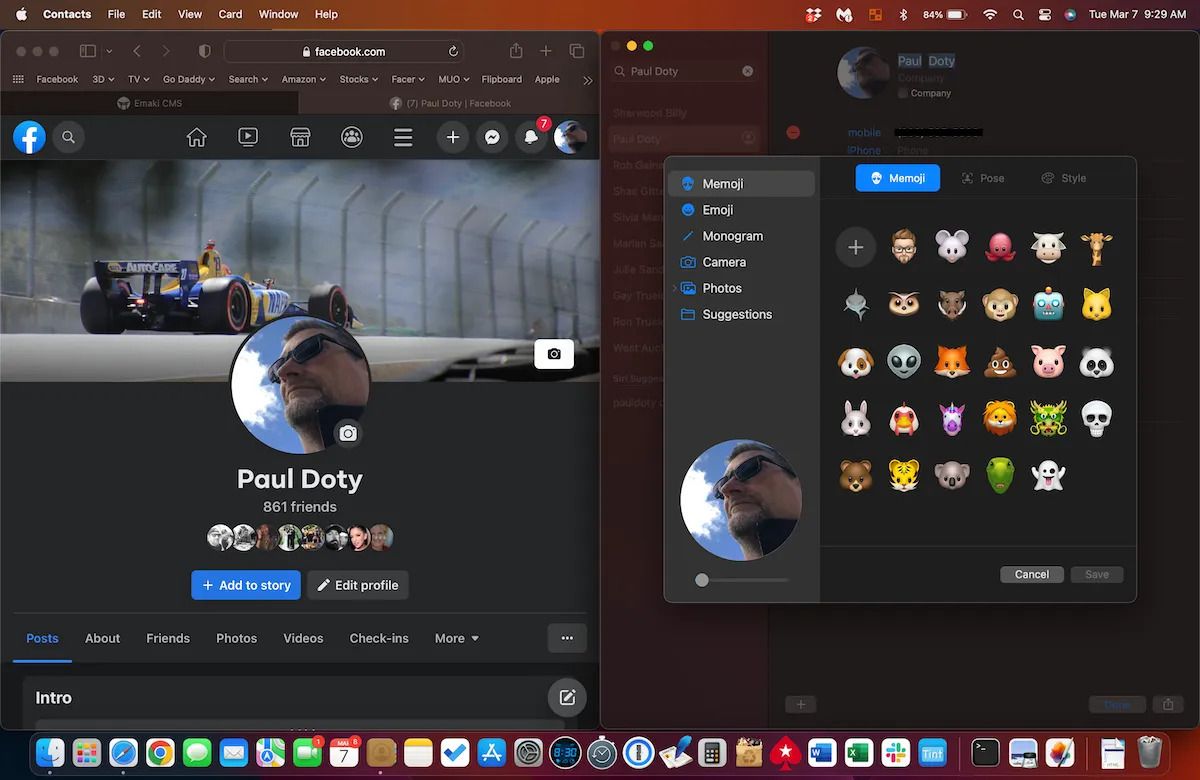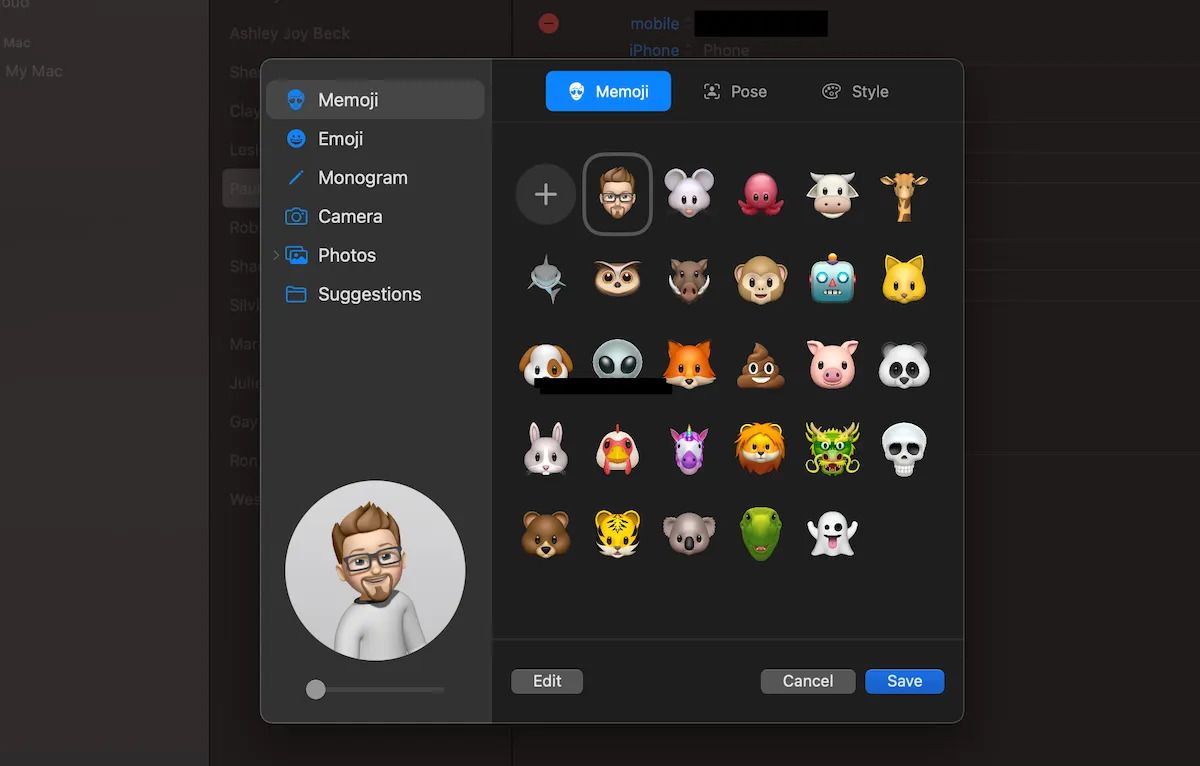Les photos des contacts sont non seulement utiles pour identifier la personne qui vous appelle lorsque votre iPhone sonne, mais elles sont également très esthétiques ! Elles constituent des rappels visuels utiles de l’identité de vos contacts.
Heureusement, vous disposez de plusieurs moyens pour obtenir des photos et des graphiques pour tous vos contacts, même si vous n’avez pas de photo d’eux, et nous allons vous montrer comment faire.
1. Prendre une photo
Le moyen le plus simple d’obtenir une photo de contact d’un ami ou d’un membre de la famille est de le prendre en photo avec votre iPhone. Pour ce faire, il suffit d’appuyer sur la touche Ajouter une photo sous la zone photo du contact. Choisissez l’icône de l’appareil photo pour accéder à l’appareil photo de votre iPhone et prenez la photo….
La photo du contact sera mise à jour sur tous vos appareils, y compris votre Mac, via iCloud. Si votre photo se trouve déjà sur votre Mac, vous pouvez survoler l’icône du contact par défaut dans l’application Contacts et cliquer sur Modifier. Sélectionnez ensuite Photos dans le sous-menu et choisissez la photo qui vous plaît.
Si la photo se trouve dans un emplacement tel que votre Bureau ou votre dossier Téléchargements, vous pouvez également la faire glisser sur l’icône du contact pour l’importer. Mais qu’en est-il des personnes de votre liste de contacts auxquelles vous n’avez peut-être pas accès pour prendre une photo ? Vous pouvez utiliser les autres méthodes ci-dessous.
2. Utiliser les médias sociaux
Les médias sociaux sont une excellente source pour trouver des photos de vos contacts. Si vous êtes sur Facebook, Instagram ou Twitter, vous disposez déjà d’une base de données de photos de vos amis. Vos amis sur les médias sociaux ont déjà choisi une photo de profil qui, selon eux, les représente le mieux, il vous suffit donc d’intégrer cette photo dans votre contact.
Ouvrez un site de médias sociaux sur votre Mac dans une fenêtre et l’application Contacts dans une autre fenêtre. Sélectionnez ensuite le contact dont vous souhaitez modifier la photo. En supposant que vous ayez ces deux fenêtres côte à côte, ce qui nécessite de désactiver Stage Manager dans le Centre de contrôle, voici ce que vous devez faire :
Cliquez et maintenez la photo sur la plateforme de médias sociaux et faites-la glisser vers l’icône du contact pour importer la photo dans l’application Contacts. Notez que certaines plateformes ne vous permettent pas de le faire ; par exemple, Facebook vous permet de le faire, mais pas Instagram. Cela dépend donc du site que vous utilisez.
L’application Contacts vous permet de centrer la photo et de la redimensionner en zoomant ou en dézoomant. Vous n’avez rien à faire pour l’enregistrer ; vos modifications seront automatiquement mises à jour sur tous vos appareils jusqu’à ce que vous décidiez de les modifier.
3. Utiliser des mémojis, des emojis et plus encore
Vous n’êtes pas limité aux photos dans les contacts. Vous pouvez également ajouter des emojis, des monogrammes et même des Memojis que vous avez créés à un contact.
Passez le curseur sur l’icône du contact, cliquez sur Modifieret choisissez l’une des options que vous préférez dans le sous-menu. Lorsque vous avez terminé, cliquez sur Enregistrer pour effectuer vos modifications.
4. Utiliser les graphiques Web
Presque tous les graphiques du web peuvent être utilisés pour une image de contact. Cela peut s’avérer pratique lorsqu’il s’agit d’ajouter des images d’entreprises ou des logos. Faites un contrôle-clic (ou un clic secondaire) sur une image Web pour l’enregistrer sur votre bureau, puis importez-la dans votre contact.
Si vous ne parvenez pas à enregistrer une image, essayez d’en faire une capture d’écran sur votre Mac. Les images carrées sont les plus efficaces, mais il n’est pas nécessaire qu’elles soient parfaitement carrées, car vous pouvez les centrer par la suite.
Ajoutez une touche visuelle à vos contacts
Maintenant que vous avez défini des images pour vos contacts, consultez régulièrement votre liste pour la mettre à jour. Désormais, vous obtiendrez une représentation visuelle chaque fois que l’un de ces contacts vous appellera, ce qui est très appréciable.
Prenez le temps de nettoyer votre liste de contacts en y ajoutant des photos, et vous apprécierez l’organisation pour le reste de votre vie numérique. Si l’organisation de vos contacts sur votre Mac vous semble peu pratique, vous pouvez le faire directement sur votre iPhone.